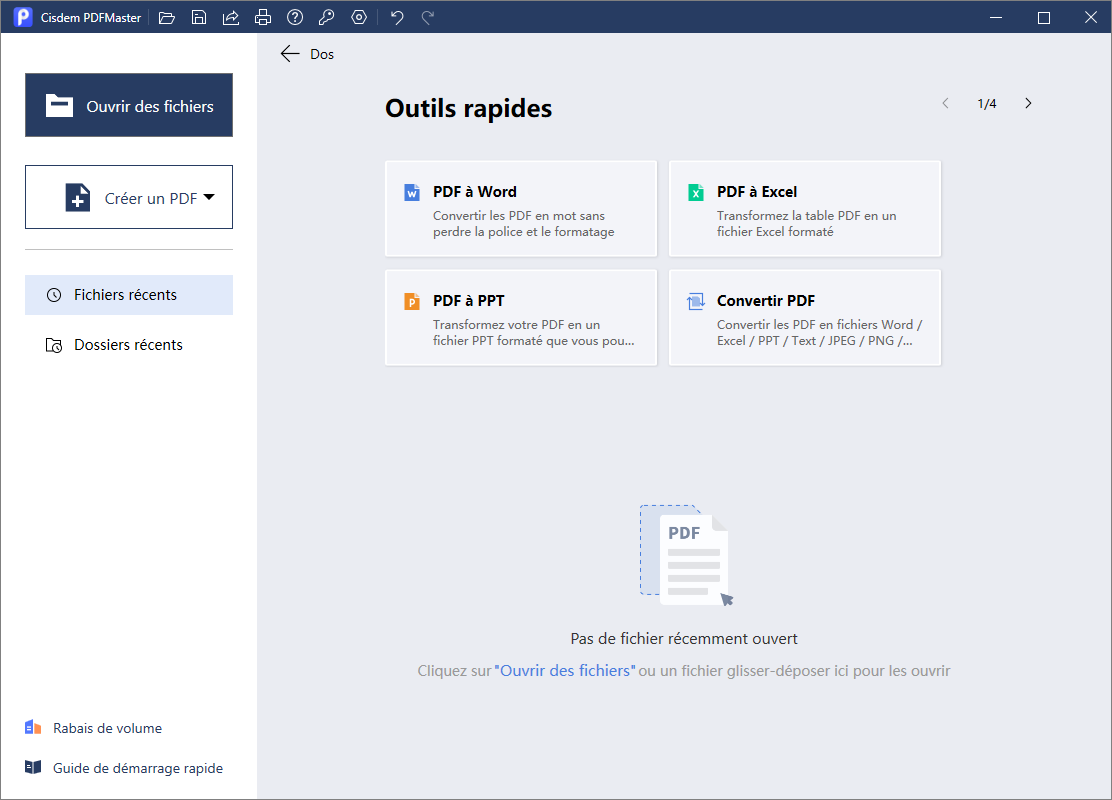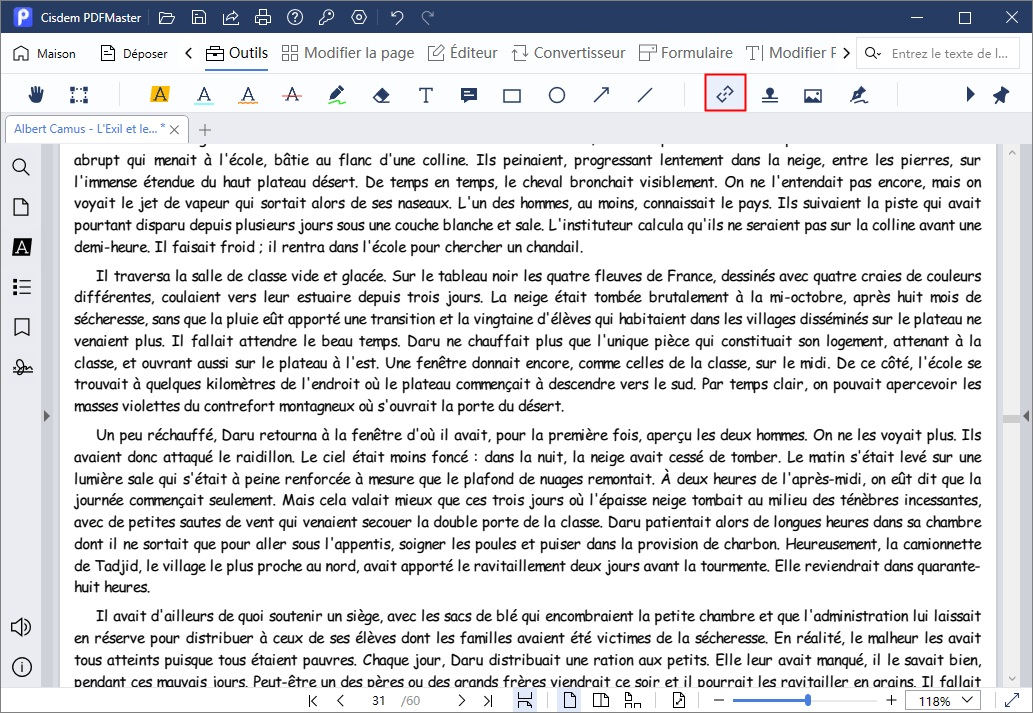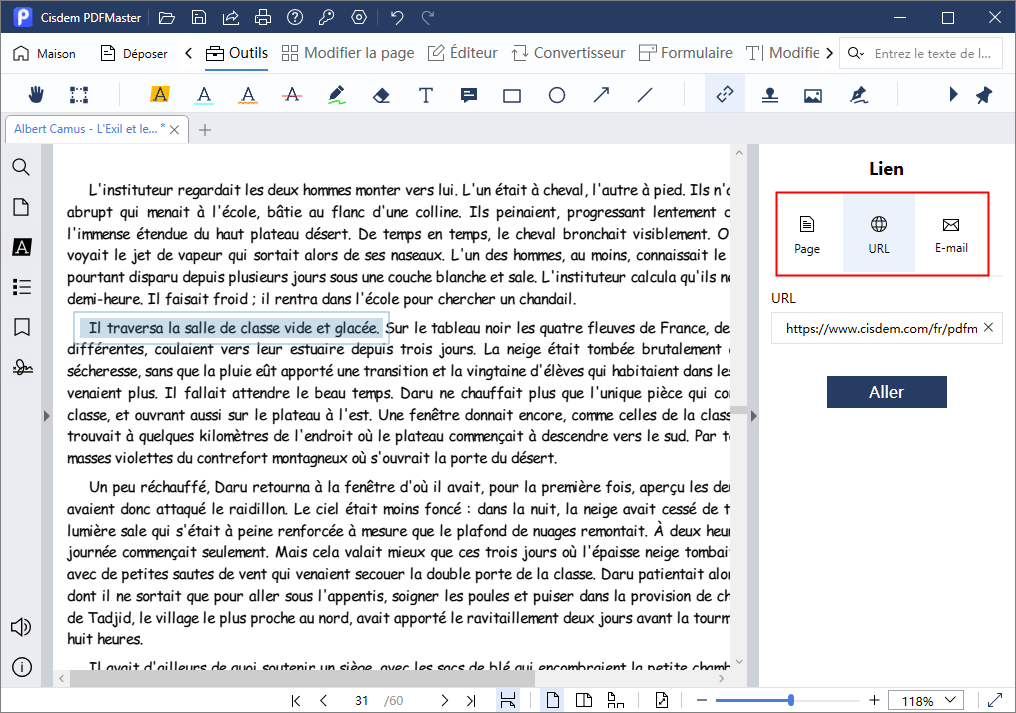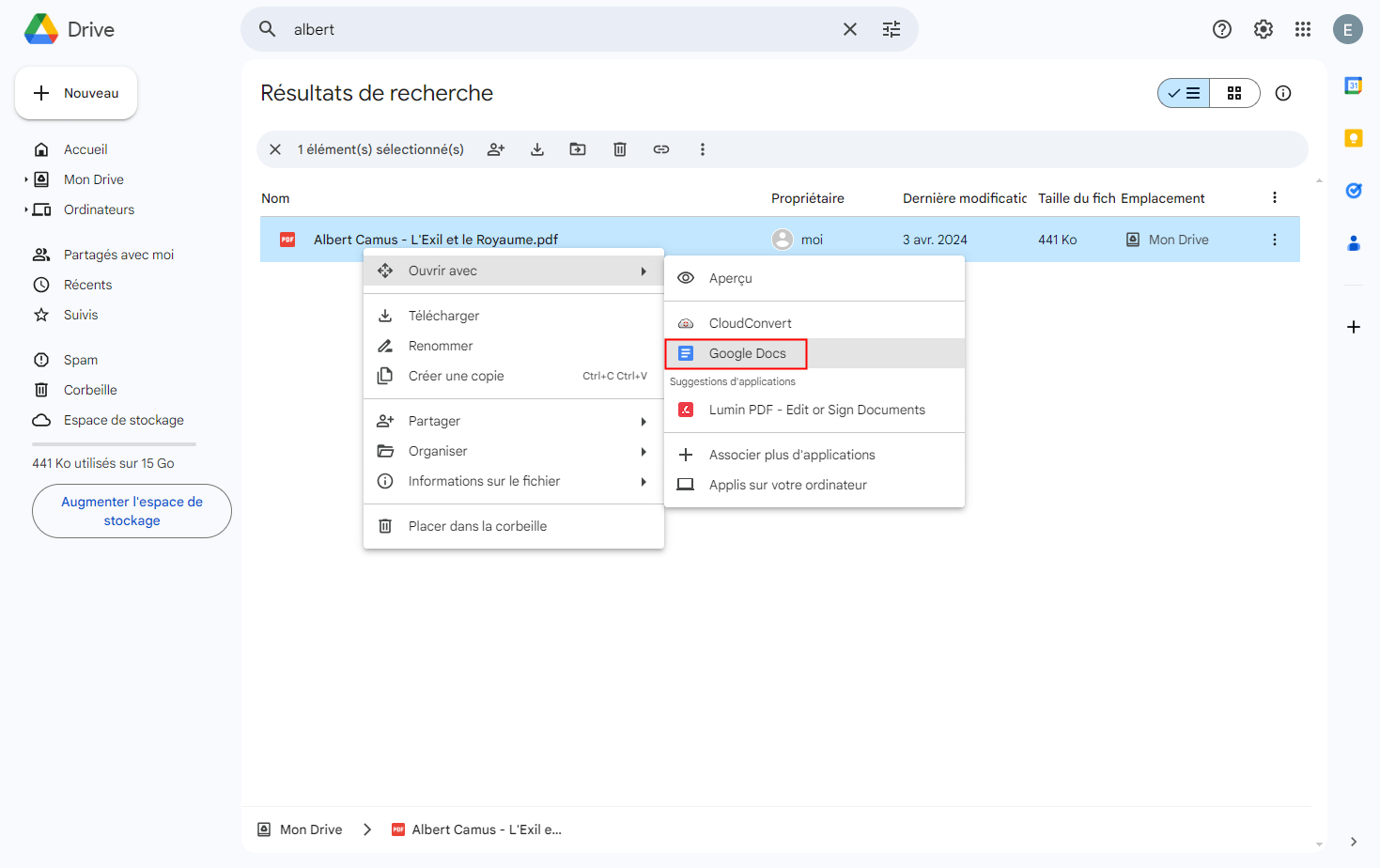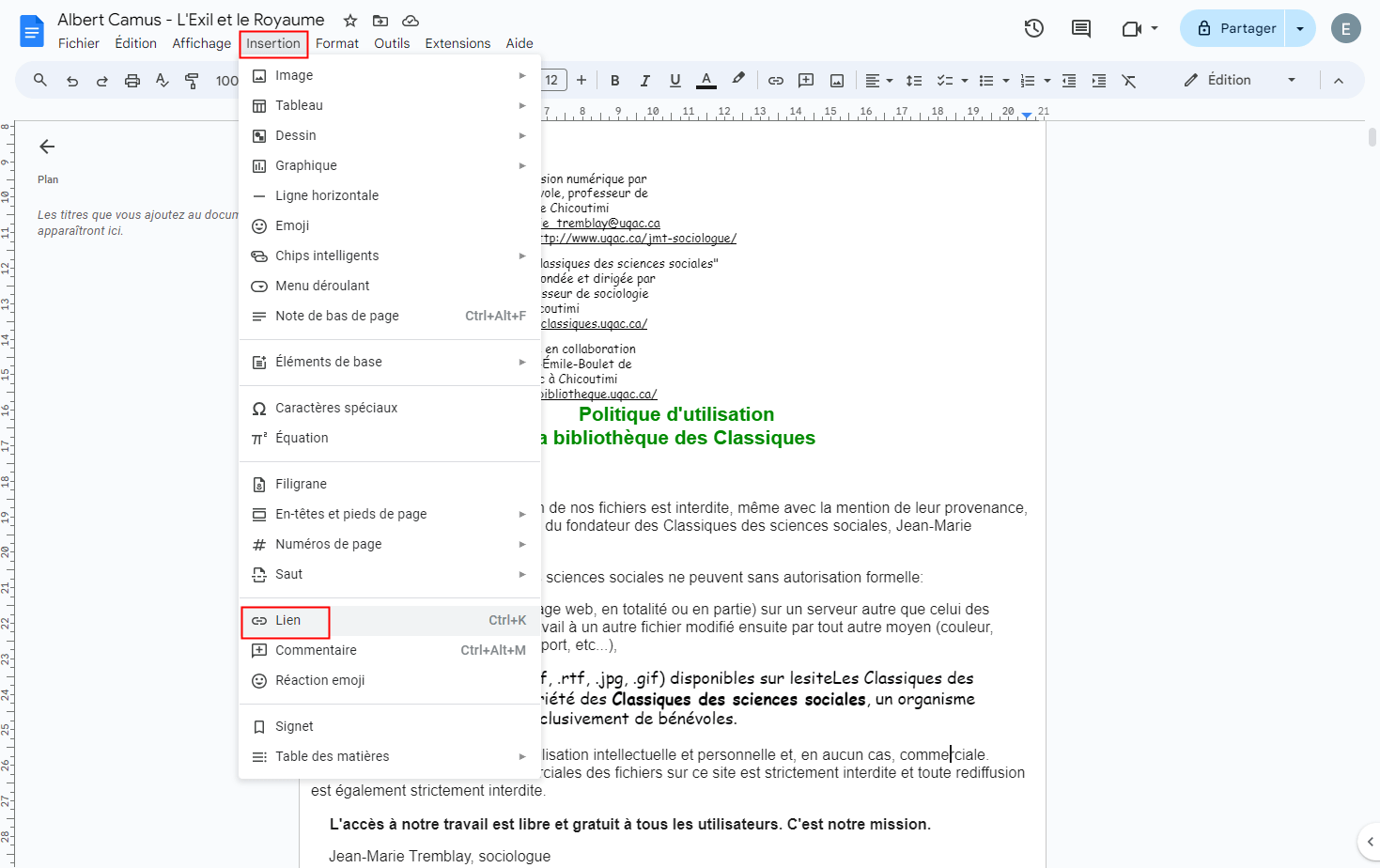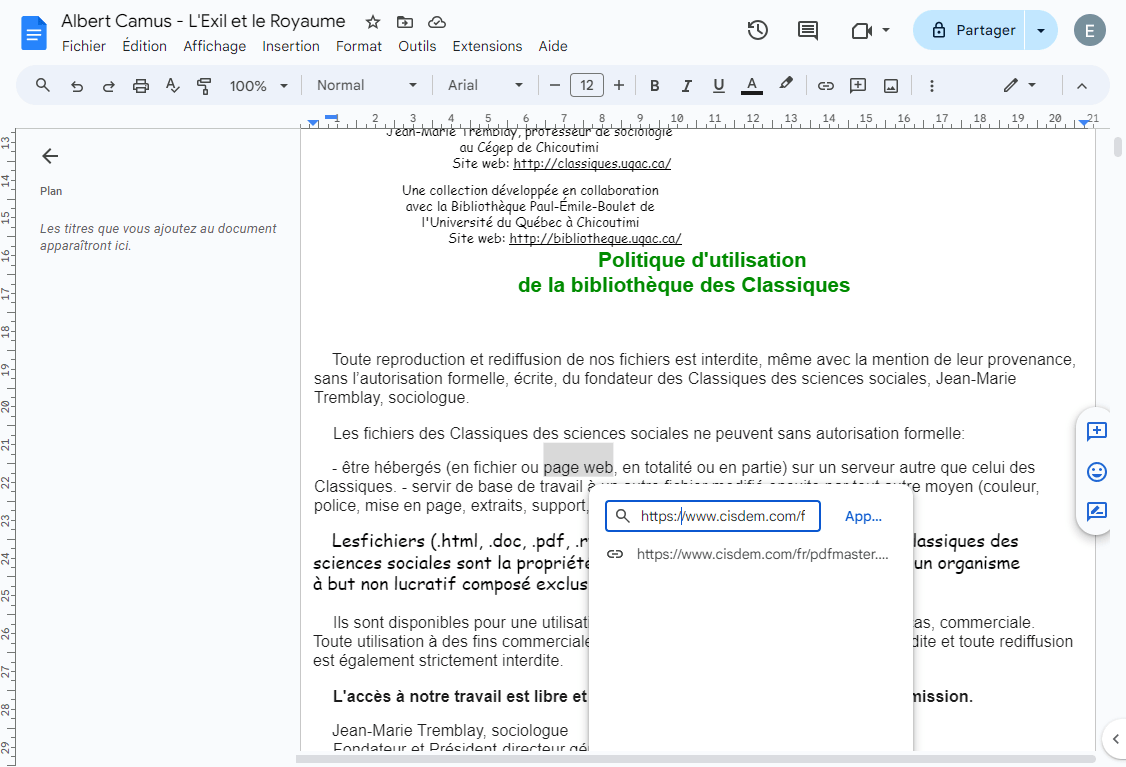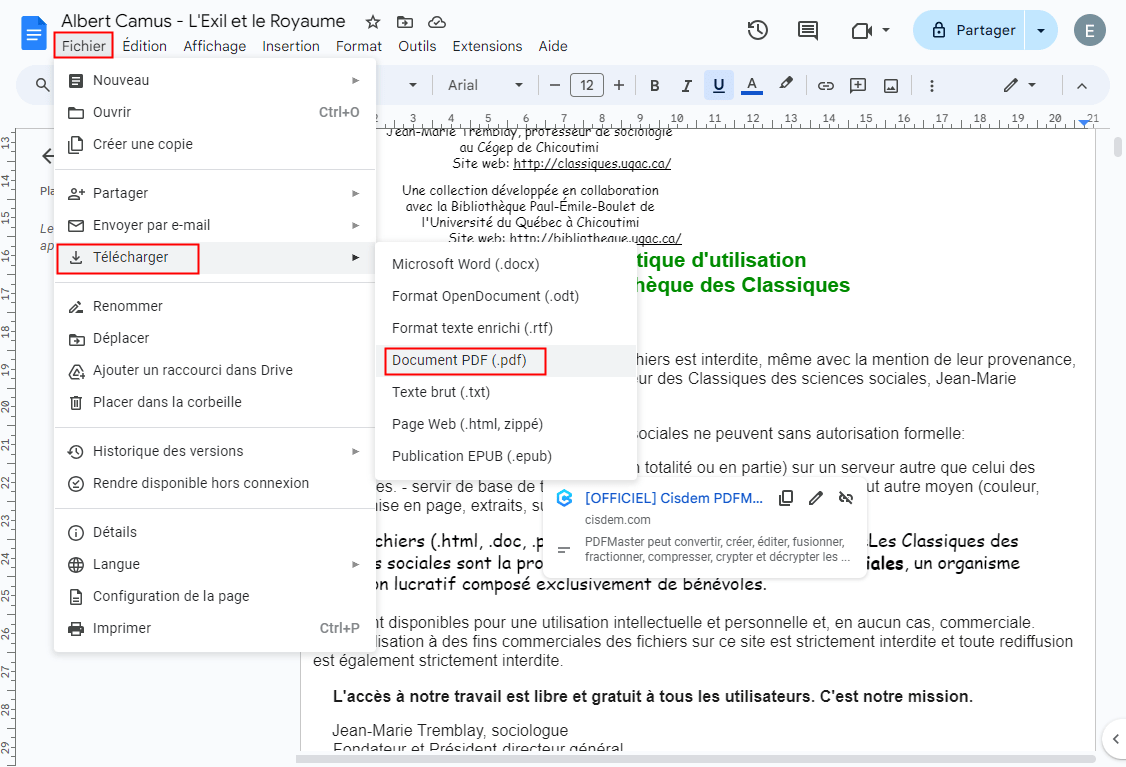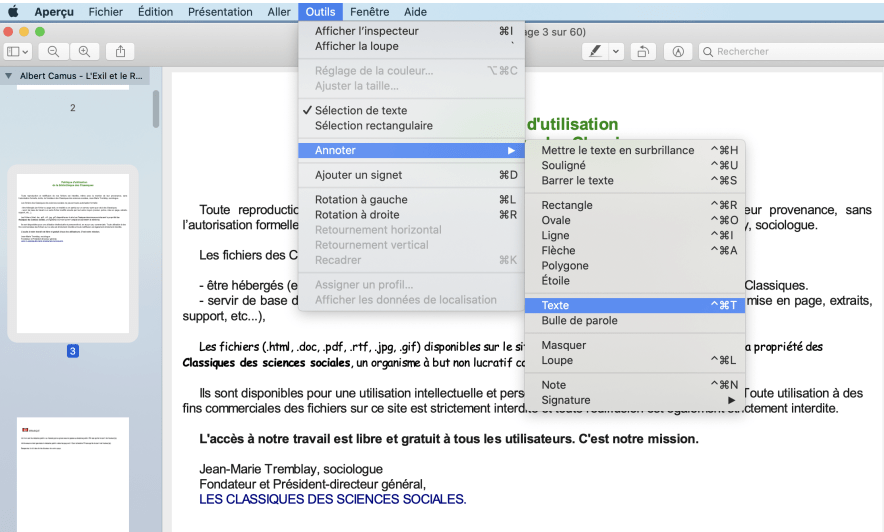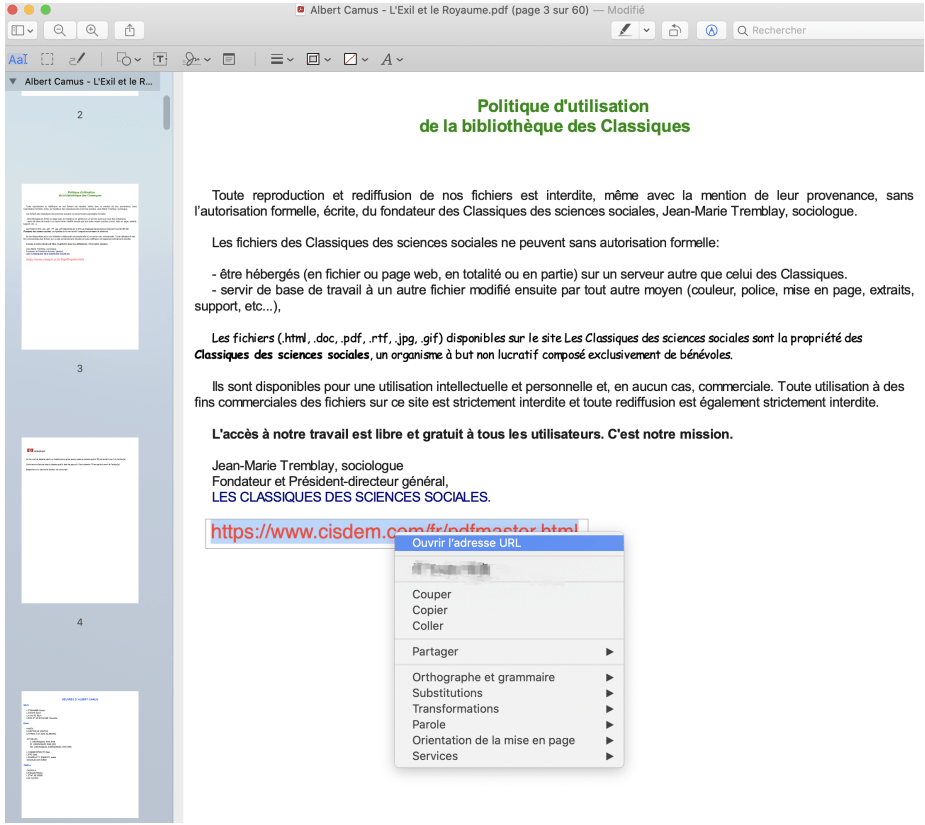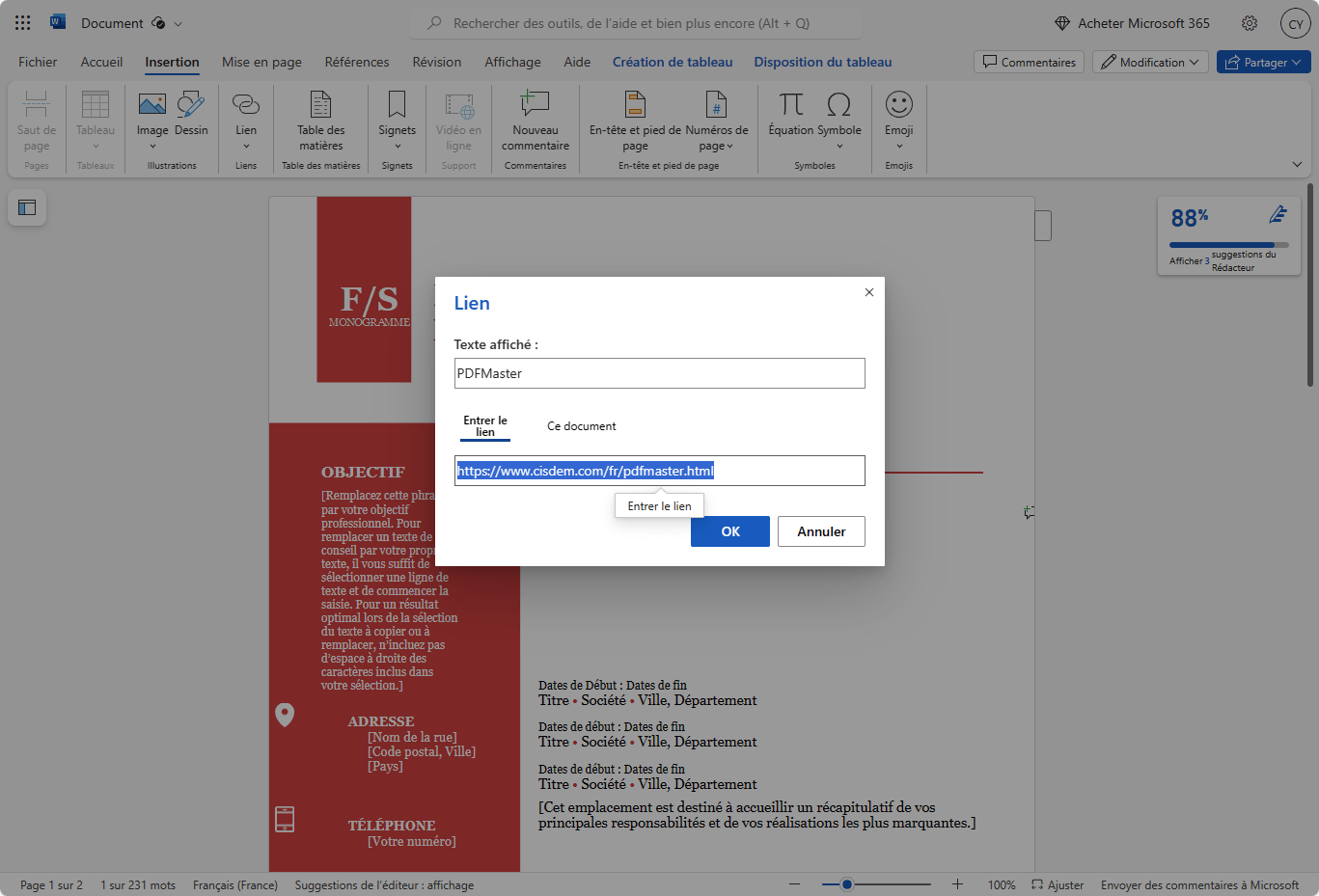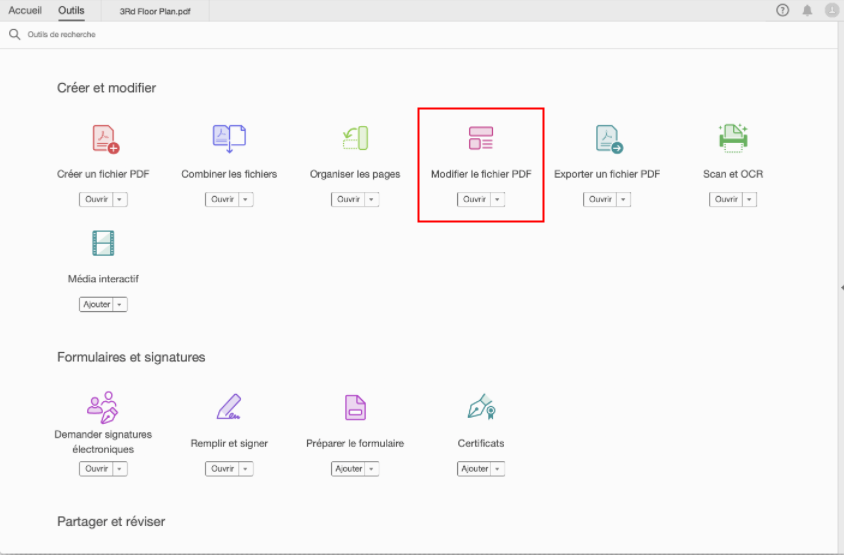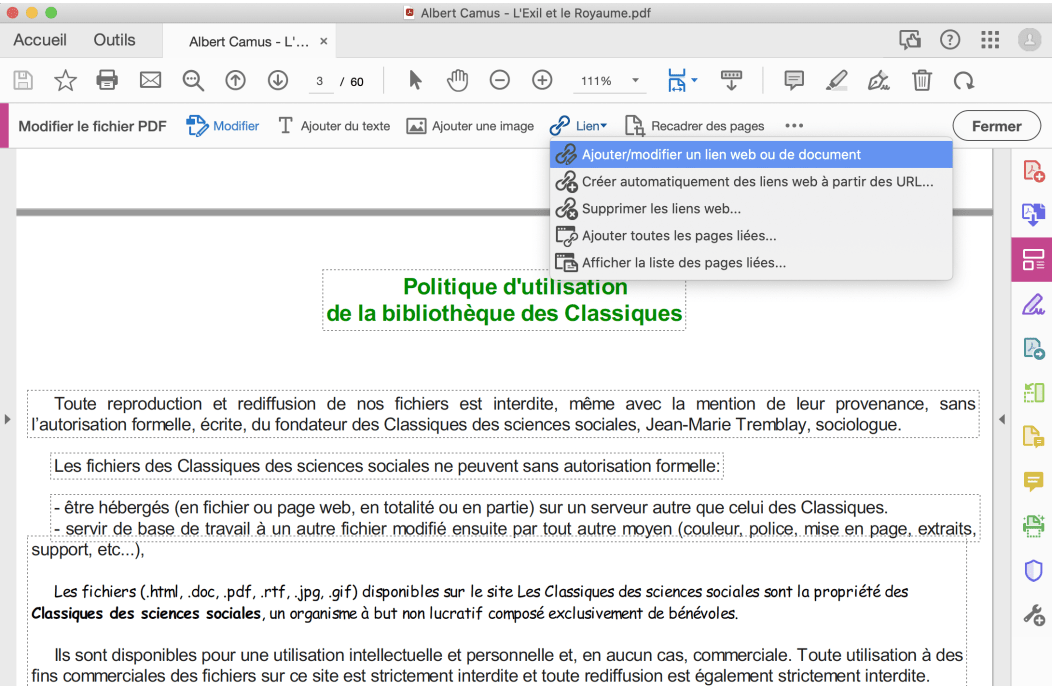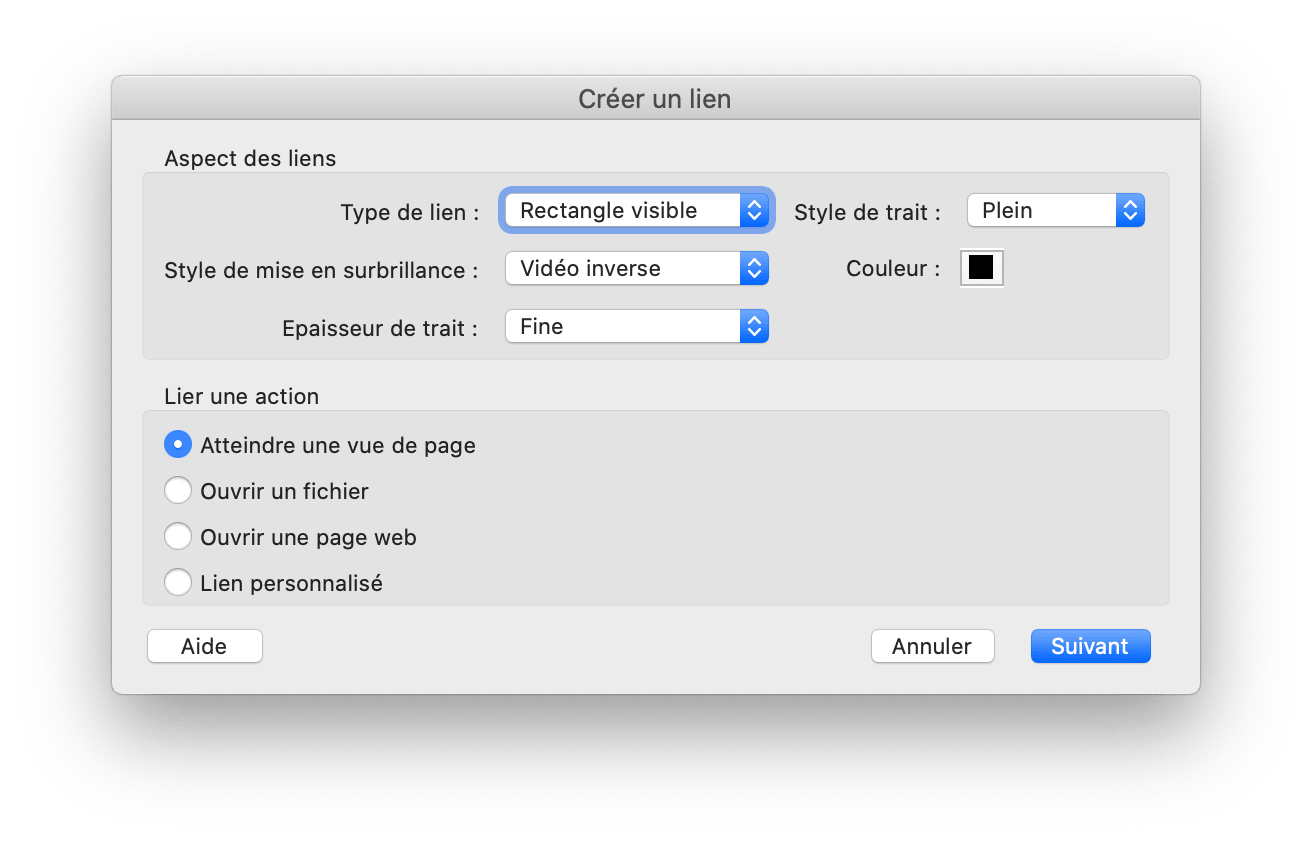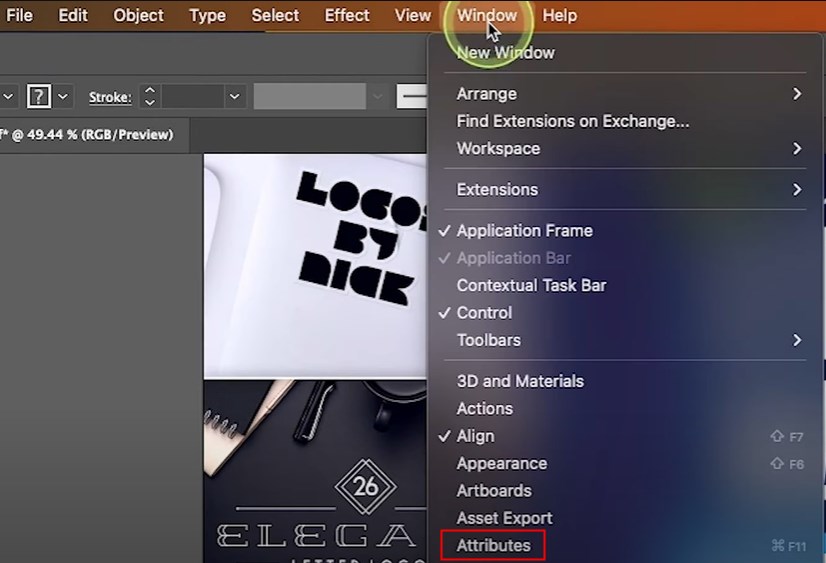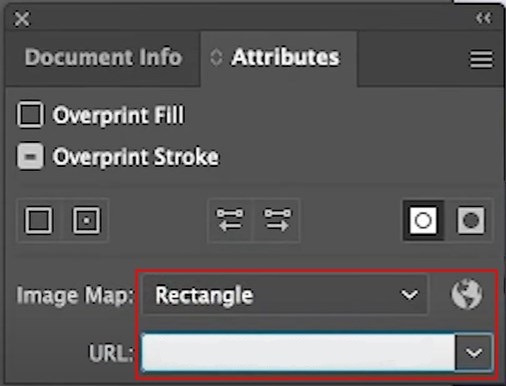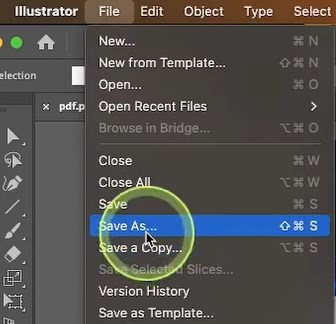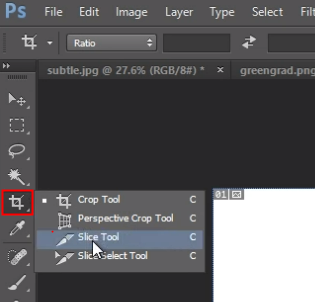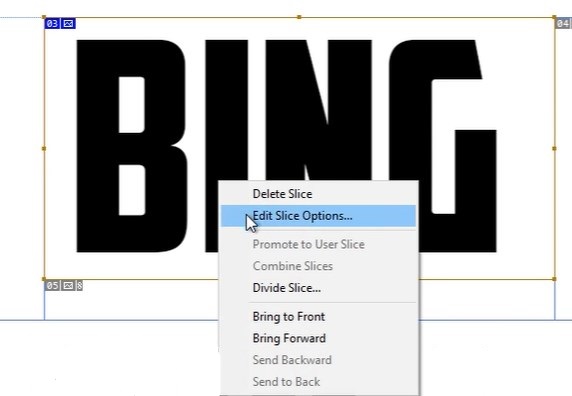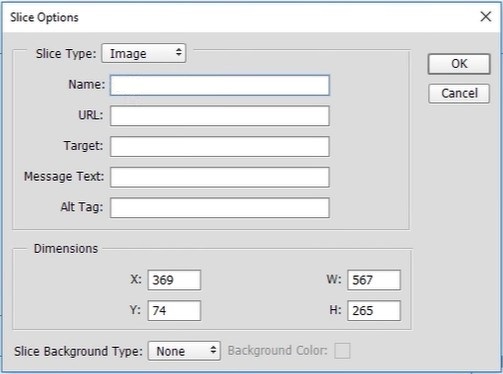Comment ajouter un lien hypertexte à un PDF avec ou sans Adobe Acrobat ?
 598
598
 0
0
Comme PDF est un format compatible avec différents appareils, on peut rencontrer très souvent ce format dans notre travail et notre vie. Donc, on doît modifier le fichier PDF parfois pour l’enrichir. On peut-être insérer quelques éléments interactifs au PDF, tels que les liens hypertextes, les boutons, les champs, les formulaires, etc. Parmi lesquels, le lien hypertexte est un hyperlien qui vous permet de sauter vers une location spécifique dans ou hors le fichier PDF.
Comment ajouter un lien hypertexte au PDF ? La plupart des personnes considèrent Adobe Acrobat comme le seul outil d’insérer un lien hypertexte au PDF, mais en fait, si vous n’avez pas de logiciel Adobe Acrobat, il existe encore beaucoup d’alternatives qui peut ajouter le lien hypertexte au PDF.
Voici des informations brèves sur les outils qui peuvent ajouter un hyperlien.
| Outils | Cisdem PDFMaster | Google Docs | Preview | Microsoft Word |
|---|---|---|---|---|
| Système | Windows et Mac | Online | Mac | Windows et Mac |
| Lien vers l’URL | √ | √ | √ | √ |
| Lien vers la page de PDF | √ | × | × | √ |
| Lien vers l’adresse de courrier | √ | × | × | √ |
| Supprimer des liens | √ | √ | √ | √ |
 Cisdem PDFMaster
Cisdem PDFMaster
Utiliser le meilleur éditeur d’ajouter un lien hypertexte
- Ajoute des liens hypertextes pour accéder rapidement à la page spécifique de PDF
- Ajoute des liens hypertextes pour connecter le site hors de PDF
- Crée un lien vers l’adresse de courrier électronique
- Supprime des liens hypertextes inutiles d’un PDF facilement
- Convertit des PDFs scannés et cryptés en formats modifiable pour ajouter le lien hypertexte
- Ajoute plus d’éléments : les signets, les champs de formulaire, la zone de texte, les filigranes, les timbres et etc.
- Fonctionnalités avancées : modifier les textes et les images, rédiger ou signer PDF, créer les formulaires, compresser le fichier PDF, etc.
 Télécharger macOS 11 ou ultérieur
Télécharger macOS 11 ou ultérieur Télécharger Windows 11/10
Télécharger Windows 11/10 Ancienne que macOS 11, cliquez ici
Le meilleur moyen d’ajouter le lien hypertexte au PDF sans Adobe Acrobat (Windows & Mac)
Actuellement, la plupart des personnes convertissent PDF en format modifiable pour modifier le fichier PDF, mais il existe des problèmes de format. En consééquence, il vaut mieux utiliser un meilleur moyen, Cisdem PDFMaster, d’ajouter un lien hypertexte au PDF à la situation de manque d’Adobe Acrobat.
PDF Master est un logiciel qui peut insérer des lien, modifier des liens et supprimer des liens nonnécessaires. Il vous permet de sauter vers une page spécifique, d’accéder à une adresse ou une adresse courriel rapidement.
Vous pouvez également déposer et faire glisser des fichiers PDF dans le logiciel pour convertir PDF, créer PDF, réduire la taille de fichier, ajouter des mots de passe, déverrouiller des mots de passe par lots. En outre, il possède plusieurs outils de modification qui vous permet de modifier (remplacer le texte ou ajouter le texte), de faire des commentaires (annoter/ajouter des formes/insérer des timbres/signer), de créer des formulaires PDF, etc.
Étapes d’ajouter le lien hypertexte sur un PDF :
- Téléchargez et installez Cisdem PDFMaster.
 Télécharger macOS 11 ou ultérieur
Télécharger macOS 11 ou ultérieur Télécharger Windows 11/10
Télécharger Windows 11/10
Ancienne que macOS 11, cliquez ici - Cliquez sur Ouvrir des fichiers pour importer un PDF au logiciel.
![ajouter le lien hypertexte à un pdf cisdem1]()
- Sélectionnez l’onglet Outils > Lien.
![ajouter le lien hypertexte à un pdf cisdem2]()
- Sélectionnez le texte de votre PDF où vous voulez ajouter l’hyperlien. Il y a 3 façons : lien vers la page, l’URL ou le courrier électronique. Choisisez une façon préférée et entrez le contenu.
![ajouter le lien hypertexte à un pdf cisdem3]()
- Cliquez sur le bouton Aller, ensuite, vous pouvez sauter à la page/URL/E-Mail que vous avez prérégler.
- Enregistrez le fichier PDF qui a ajouté le lien hypertexte.
Vous pouvez voir cette vidéo pour saisir facilement la méthode d’ajouter le lien hypertexte.
Ajouter un lien hypertexte dans un PDF en ligne à l’aide de Google Docs
Si vous ne voulez pas installer aucun logiciel, vous pouvez ajouter des liens sur un PDF à l’aide des outils en ligne, par exemple, Google Docs. Bien qu’il n’est pas un éditeur PDF professionnel, il y a des fonctionnalités basiques de modifier le fichier PDF. Il vous permet d’ajouter le lien hypertexte, l’image, le formulaire, le filigrane, le nombre de page, etc. en convertissant le PDF en Word.
Comment ajouter un lien hypertexte au PDF sans Google Docs ?
- Connectez-vous avec votre compte de Google Drive et ouvrez un PDF avec Google Docs.
![ajouter le lien hypertexte à un pdf en ligne1]()
- Sélectionnez le texte que vous voulez insérer un lien hypertexte. Cliquez sur Insérer> Lien.
![ajouter le lien hypertexte à un pdf en ligne2]()
- Collez l’URL dans le champ de recherche et cliquez sur Appliquer.
![ajouter le lien hypertexte à un pdf en ligne3]()
- Il apparaît un texte d’ancrage en bleu et surligne. Vous pouvez copier, modifier ou supprimer le lien.
- Allez à Fichier > Télécharger > Document PDF, vous pouvez obtenir un PDF avec le lien hypertexte.
![ajouter le lien hypertexte à un pdf en ligne4]()
Ajouter un lien au PDF gratuitement avec Aperçu
Preview est une application intégrée qui peut modifier le fichier PDF sur Mac. Il peut vous aider à ajouter le lien hypertexte PDF facilement, mais il ne prend en charge pas le lien interne. C’est à dire que vous ne pouvez pas sauter d’une page à une autre page ou section spécifique dans un PDF. Voici des étapes d’ajouter le lien hypertexte qui peut sauter vers la page ou la ressource externe dans un PDF.
Étapes d’ajouter le lien au PDF avec Aperçu
- Ouvrez le PDF avec Aperçu sur Mac.
- Allez à Outils > Annoter > Texte.
![ajouter le lien hypertexte à un pdf preview1]()
- Ajoutez l’URL à la zone de texte et changez le font, la couleur et la taille si vous voulez.
- Sélectionnez l’URL complète et cliquez à droite, sélectionnez Ouvrir l’URL pour sauter vers la page de lien ajouté.
![ajouter le lien hypertexte preview 2]()
Ajouter un lien hypertexte au PDF avec Microsoft Word
Si vous utilisez Microsoft Word fréquemment, vous pouvez trouvez que Word 2013, 2016, 2019, 2021 et Office 365 possèdent la fonctionnalité d’insérer un PDF au Word. Par rapport à d’autres logiciels généraux, Microsoft Word peut ajouter plus de types de lien hypertexte, il vous permet de sélectionner le texte du fichier, d’autres nouveaux fichiers et de sauter vers les pages web, l’adresse de courrier électronique, etc.
- Ouvrez un fichier PDF avec Microsoft Word sur votre ordinateur.
- Choisissez le texte que vous voulez ajouter un lien hypertexte.
- Cliquez sur l’onglet Insérer > Lien.
![ajouter le lien hypertexte ms word 1]()
- Il y a quelques types de destinations que vous pouvez ajouter l’hyperlien : fichier existant, la page web, le nouveau document, l’adresse de courrier électronique. Cliquez sur le bouton OK.
![ajouter le lien hypertexte ms word2]()
- Entregistrez le fichier avec le lien hypertexte comme PDF. Ensuite, vous pouvez sauter vers la place que vous voulez en cliquant sur le texte avec le lien.
Remarque 1 : Après l’essai de l’ajout de lien hypertexte, on a trouvé que Microsoft Word peut-être modifier la disposition de PDF original. Donc, il vaut mieux ajuster le format manuellement avant de l’ajout de lien hypertexte.
Remarque 2 : Si la version de votre Microsoft Word est 2002, 2010, 2011, etc., il ne peut pas ouvrir le fichier PDF dans Word directement. Vous ne pouvez que insérer le lien hypertexte à l’aide d’objet ou convertir PDF en DOCX/DOC à l’avance.
Astuce : 3 produits Adobe mentionnés fréquemment d’ajouter l’hyperlien au PDF
Adobe est une grande entreprise de logiciel avec une grande réputation. Elle possède la plupart des produits utiles et bien connus, tels qu’Acrobat, Illustrator, Photoshop, etc. Bien qu’ils sont considérés comme différents éditeurs, mais en fait, tous les 3 produits peuvent ajouter un lien hypertexte à un PDF.
#1 Ajouter un hyperlien au PDF avec Adobe Acrobat
Fonctionnalités : Ajouter une URL à un PDF ; Lien vers la page d’un PDF ; Changer l’apparence d’un lien inséré; Supprimer le lien à partir d’un PDF.
- Cliquez à droite du PDF et ouvrez-le avec Adobe Acrobat DC.
- Allez à Outils > Modifier le fichier PDF.
![ajouter le lien hypertexte adobe1]()
- Choisissez Ajouter/Modifier le lien de web ou de document à partir du Lien dans la liste déroulante. Déposez un rectangle où vous voulez ajouter un lien hypertexte.
![ajouter le lien hypertexte adobe2]()
- Sélectionnez l’apparence et l’action de lien dans une nouvelle fenêtre. Cliquez sur le buton Suivant pour entrer l’URL, le nombre de page, etc.en fonction de votre sélection de Lier une action.
![ajouter le lien hypertexte adobe3]()
- Cliquez sur le texte de l’ancrage pour vérifier la disponibilité de lien inséré.
#2. Ajouter un hyperlien au PDF avec l’illustrator Adobe
Fonctionnalités : Ajouter un hyperlien à une image ou un objet dans le PDF; Entrer une URL directement pour ajouter un hyperlien au text; lien vers l’URL seulement.
- Cliquez sur Fichier pour ajouter le document dans Illustrator.
- Choisissez un objet de fichier PDF pour y ajouter un hyperlien, allez à Fenêtre > Atrributs.
![add hyperlink to pdf adobe04]()
- Il apparaît une nouvelle fenêtre à droite. Sélectionnez Rectangle dans Image Map. Entrez l’URL que vous voulez insérer.
![add hyperlink to pdf adobe05]()
- Fermez la fenêtre, cliquez sur Fichier > Enregistrer pour sauvegarder le lien hypertexte comme un PDF.
![add hyperlink to pdf adobe06]()
#3 Ajouter un hyperlien au PDF avec Adobe Photoshop
Fonctionnalités : Ajouter un hyperlien à un texte, une image ou un objet de PDF; Lien vers une URL seulement; Ajuster l’hyperlien créé.
- Cliquez sur Fichier pour importez le fichier PDF que vous voulez faire lien vers d’autres page dans le logiciel.
- Sélectionnez Slice Tool dans la liste d’outil.
![add hyperlink to pdf adobe07]()
- Cliquez et déposez votre souris et sélectionnez un texte pour créer un hyperlien. Cliquez à droite de la souris sur la zone sélectionnée et cliquez sur Modifier les options sclice....
![add hyperlink to pdf adobe08]()
- Modifiez des paramètres de ce slice et insérez une URL désirée.
![add hyperlink to pdf adobe09]()
- Cliquez sur OK et enregistrez le fichier PDF.
Plus des informations sur l’hyperlien de PDF
1. Sont-ils identiques à propos de hyperlien et lien ?
En fait, un hyperlien n’est pas identique comme un lien, notamment sur leur apparence. Un hyperlien est un type spécifique de lien qui insére dans le texte (le texte de l’ancrage)de la page d’affichage. Il peut vous aider à sauter de la page actuelle à une nouvelle page ou une nouvelle ressource. Cependant, un lien vous affiche l’adresse de certaine page ou site web et vous entraîne à la page de ce lien.
2. Pourquoi ajouter des hyperliens au PDF ?
Maintenant, l’hyperlien est une partie très importante et courante d’un fichier PDF. Il peut offrir une navigation rapide et simple entre les différentes sections d’un document ou divers contenus sur internet. Il y a une abondance de fichiers avec les multiples pages, la création d’un lien hypertexte vous aide à éclaire les idées de document et sauter à la partie qu’ils s’intéressent. Généralement, la longeur d’un texte est souvent limite pour sa lisibilité, donc, l’insértion des hyperliens peuvent abonder le contenu du texte. En outre, il fait le texte plus fiable en ajoutant des sites web autoritaires.
3. Pourquoi y a-t-il des hyperliens ne fonctionne pas ?
Parfois, il y a des hyperliens ajoutés d’un PDF ne peut pas sauter. Les raisons sur le problème sont compliquées. Il existe diverses possibilités : la connexion d’intenet n’est pas stable, les liens sont obsolètes, les fichiers PDF sont crrupted et etc. Si vous voulez résoudre le problème de la peine d’hyperlien, vous pouvez lire ce texte : https://www.cisdem.com/resource/hyperlinks-not-working-in-pdf.html.
Conclusion
Par conséquent, si vous voulez ajouter un hyperlien au PDF, Adobe n’est pas la solution unique. Il existe la plupart des outils qui peut vous aider : Cisdem PDFMaster, Microsoft Word, PDFconverter, des éditeurs en ligne, etc. Comme les outils en ligne peut-être perdre votre information individuelle, je vous recommande utiliser un logiciel professionnel, par exemple, Cisdem PDFMaster, pour ajouter un lien hypertexte ou d’autres contenus.

Sofia est une rédactrice dans Cisdem éprise d’utiliser des applications pour améliorer la vie et rendre le travail plus efficace. Elle veut aider les personnes dans le besoin en écrivant des articles.

Liam Liu est en charge de l’ensemble de la gamme de produits PDF chez Cisdem et agit en tant qu’approbateur technique pour tout le contenu éditorial lié. Il possède une expertise approfondie en technologies PDF et gestion de documents ainsi qu’une expérience de développement de près de dix ans.